De kunst van fotobewerking is meer dan alleen het maken van aantrekkelijke beelden. Het gaat erom de impact van je beelden te maximaliseren door gerichte technieken. Een van de belangrijkste methoden is het benadrukken van mikrokontrast, waardoor een afbeelding niet alleen scherper, maar ook grafischer lijkt. In deze handleiding ontdek je hoe je effectief Details kunt winnen en je afbeelding eenheid kunt geven. Laten we samen de wereld van Photoshop verkennen en verschillende technieken leren.
Belangrijkste inzichten
- Mikrokontrasten zijn cruciaal voor de scherpte en dynamiek van een afbeelding.
- Met plugins zoals Topas Details 3 en Nick Collection Color Effects Pro kun je gericht details uitwerken.
- Er zijn ook Photoshop-intern technieken zoals de "Freaky Amazing Details techniek", die zonder extra kosten kunnen worden gebruikt.
Stapsgewijze handleiding
Stap 1: Basis leggen
Allereerst heb je een afbeelding nodig die je bewerkt. Zorg ervoor dat de compositie al is voltooid. Je moet tevreden zijn met de basislaag voordat je begint met de detailbewerkings technieken. Om later gemakkelijker te kunnen werken, vereenvoudig je alle lagen tot één enkele laag.
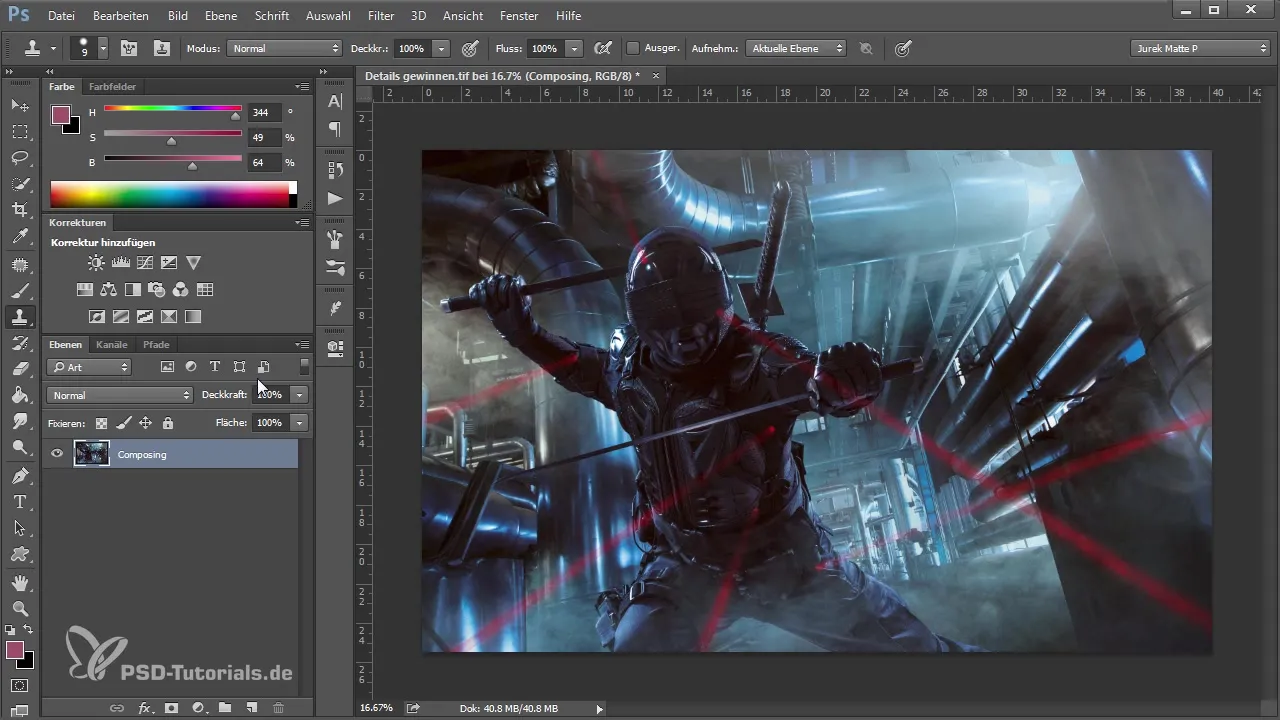
Stap 2: Achtergrondlaag dupliceren
Voordat je met de details aan de slag gaat, dupliceer je je achtergrondlaag. Dit stelt je in staat om de wijzigingen gescheiden van je originele afbeelding uit te voeren. Klik met de rechtermuisknop op de achtergrondlaag en kies 'Laag dupliceren.'
Stap 3: Toepassen van de Topas Details 3 filter
Open de Topas Details 3 plugin en kies de presets die het beste bij je afbeelding passen. Stel de schuifregelaars voor 'Kleine Details' en 'Medium Details' in volgens je voorkeur. Zorg ervoor dat je het niet overdrijft, want dit kan leiden tot ruis. Idealiter kun je met 'Kleine Details' rond de 25-30 werken.
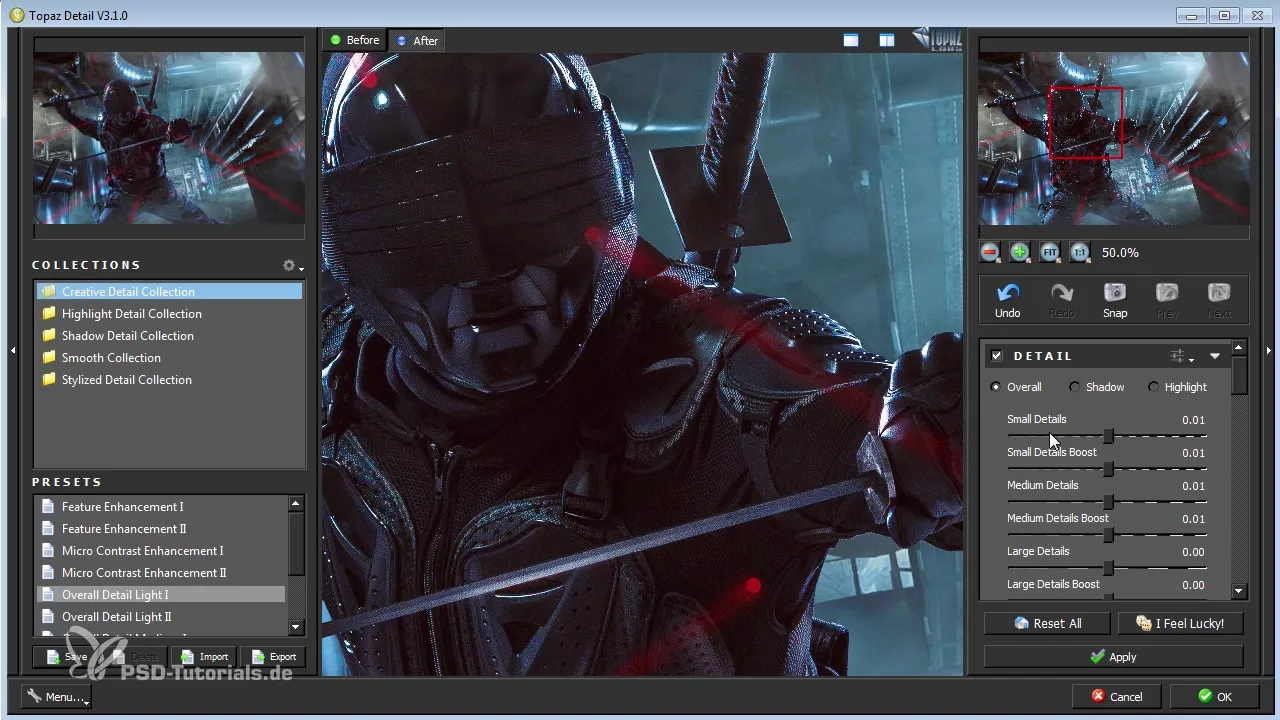
Stap 4: Fijn afstemmen van de filtereffecten
Zodra je de filter hebt toegepast, moet je de dekking van de laag aanpassen om het effect te verminderen als dit te sterk is. Begin met een waarde van 0% en verhoog de dekking geleidelijk totdat je het gewenste visuele effect bereikt.
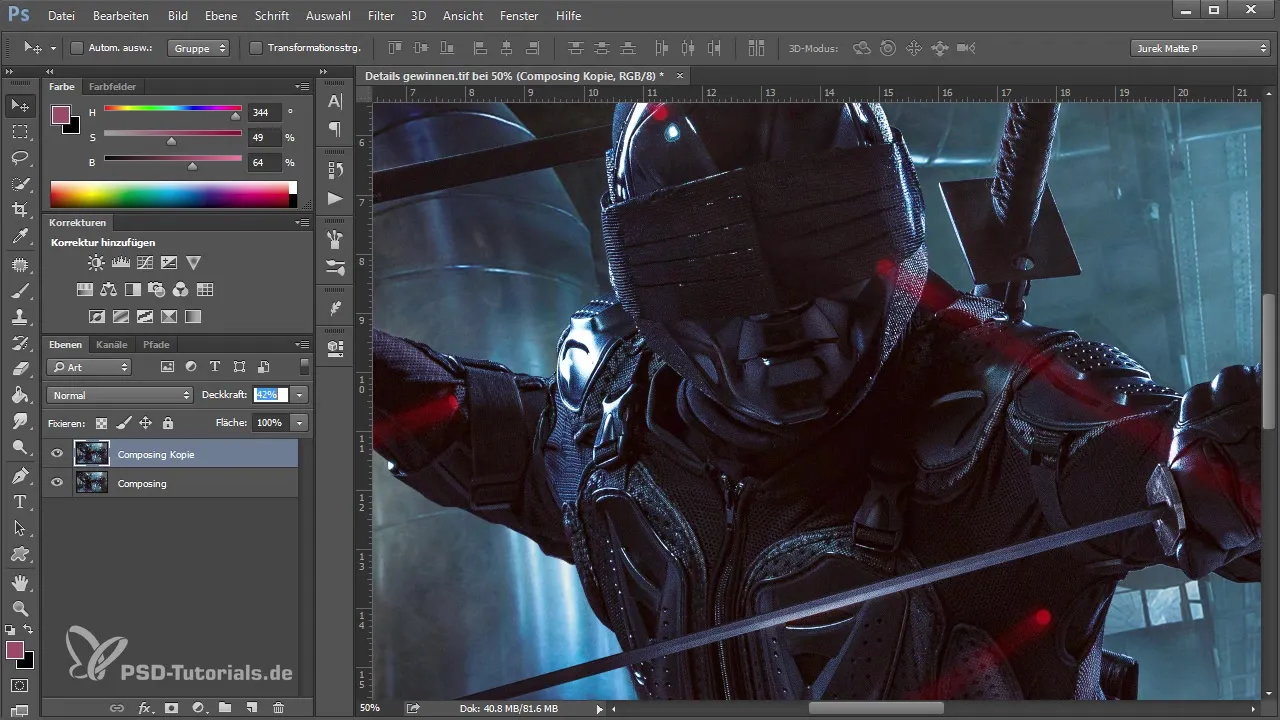
Stap 5: Maskering van ongewenste effecten
Je moet altijd voorzichtig de delen van de afbeelding maskeren waar de filtering mogelijk ongewenste effecten zoals ruis heeft veroorzaakt, vooral bij huidtinten in portretten. Gebruik een zachte kwast met een lage dekking om de aangetaste plekken voorzichtig te bewerken.
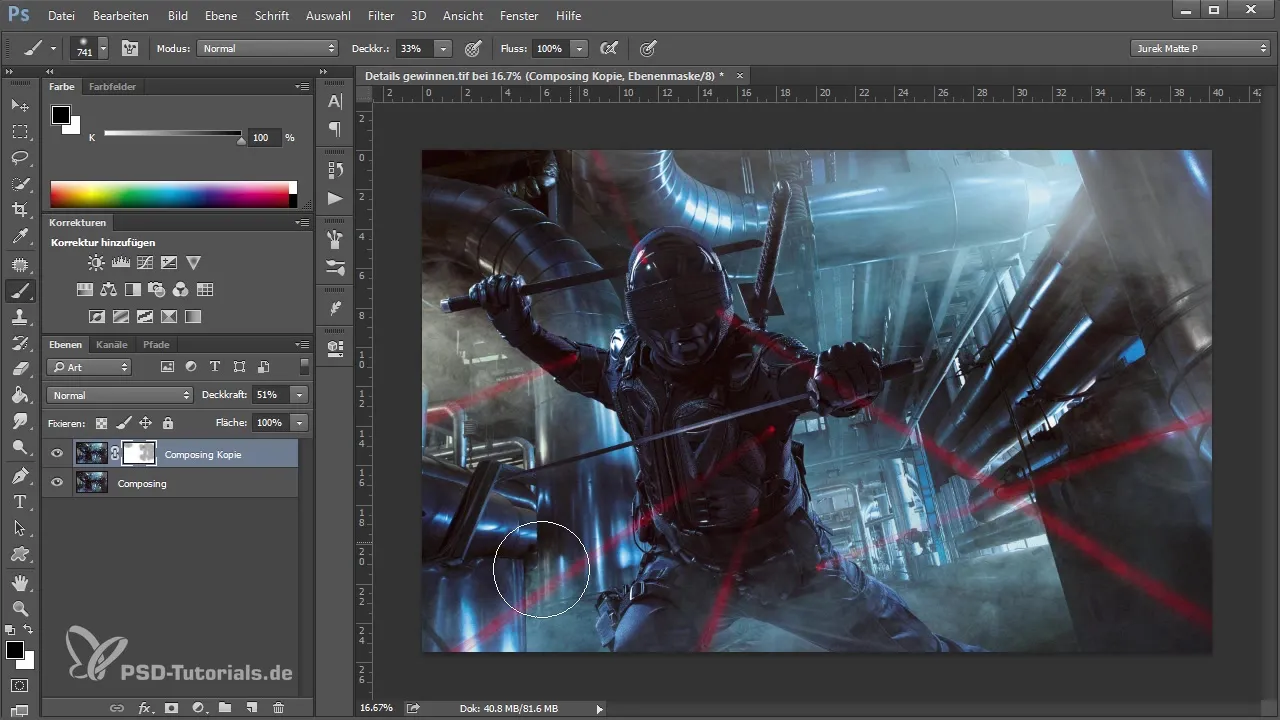
Stap 6: Toepassen van de Detail Extractor uit de Nick Collection
Nadat je de eerste details hebt uitgewerkt, open je de Nick Collection en kies je de Detail Extractor. Deze techniek versterkt de contrasten in de afbeelding en laat de nevels wisser duidelijker naar voren komen. Pas de waarden voor verzadiging en contrast aan om je afbeelding levendiger te maken.
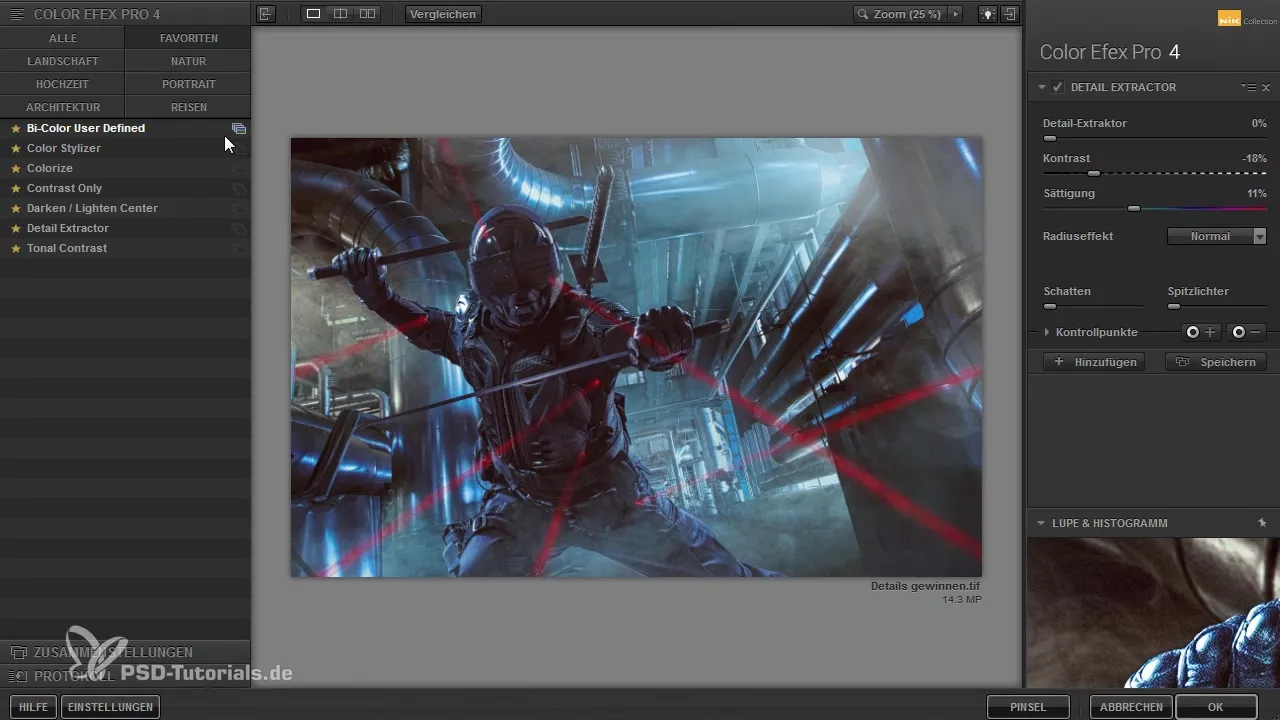
Stap 7: Combinatie van de resultaten
Verminder nu al het werk dat je tot nu toe hebt gedaan tot een nieuwe laag. Gebruik hiervoor de sneltoets 'Ctrl + Shift + Alt + E'. Hierdoor krijg je een schone afbeelding waarin alle filterinstellingen zijn samengevoegd en verder kunnen worden bewerkt.
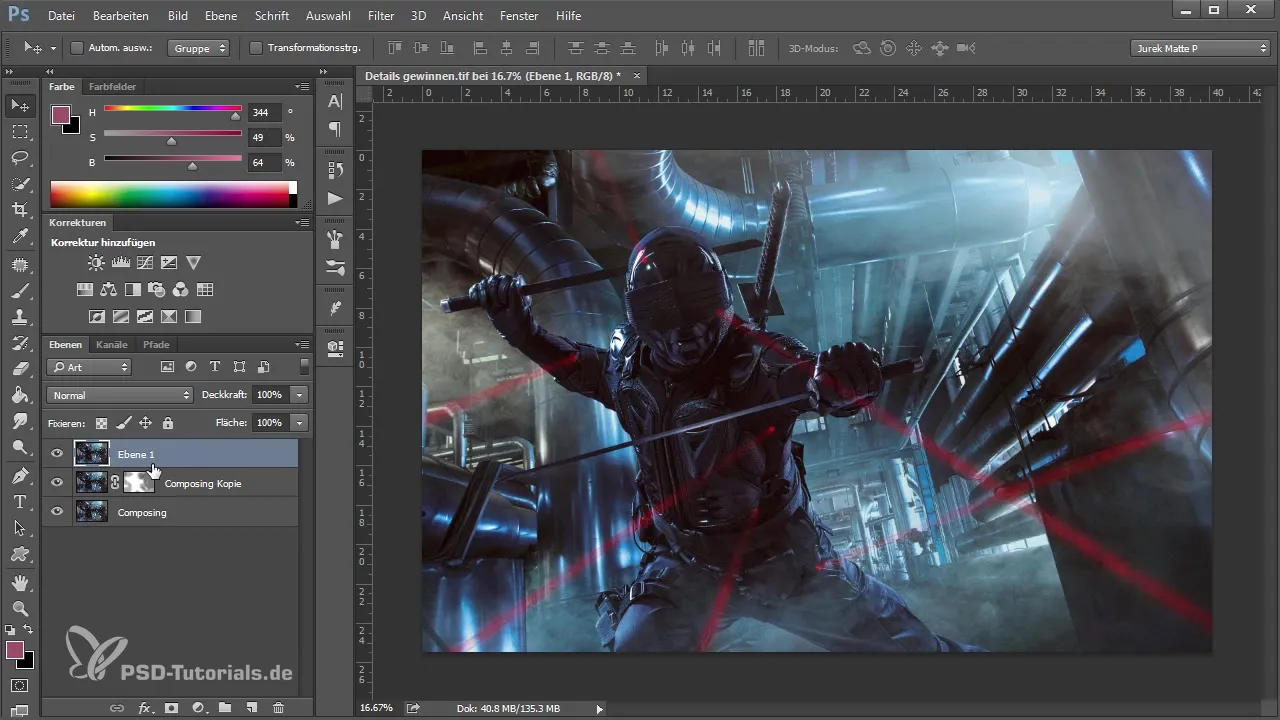
Stap 8: Toepassen van de Freaky Amazing Details techniek
Voor het gebruik van de vervagingseffect moet je een nieuwe kopie van de achtergrondlaag maken. Verberg de bovenste laag en pas de filter vervolgens toe op de onderste laag. Hierdoor wordt de afbeelding gedetailleerder door een omgekeerd proces van vervagen.
Stap 9: Fijnafstemmingen en laatste aanpassingen
Gebruik dezelfde principes als eerder genoemd: Pas de straal en de drempelwaarde aan om het gewenste resultaat te behalen. Houd de waarden laag om een natuurlijker resultaat te krijgen. Stel je lagen en dekking uiteindelijk zo in dat ze harmonieus samenwerken.
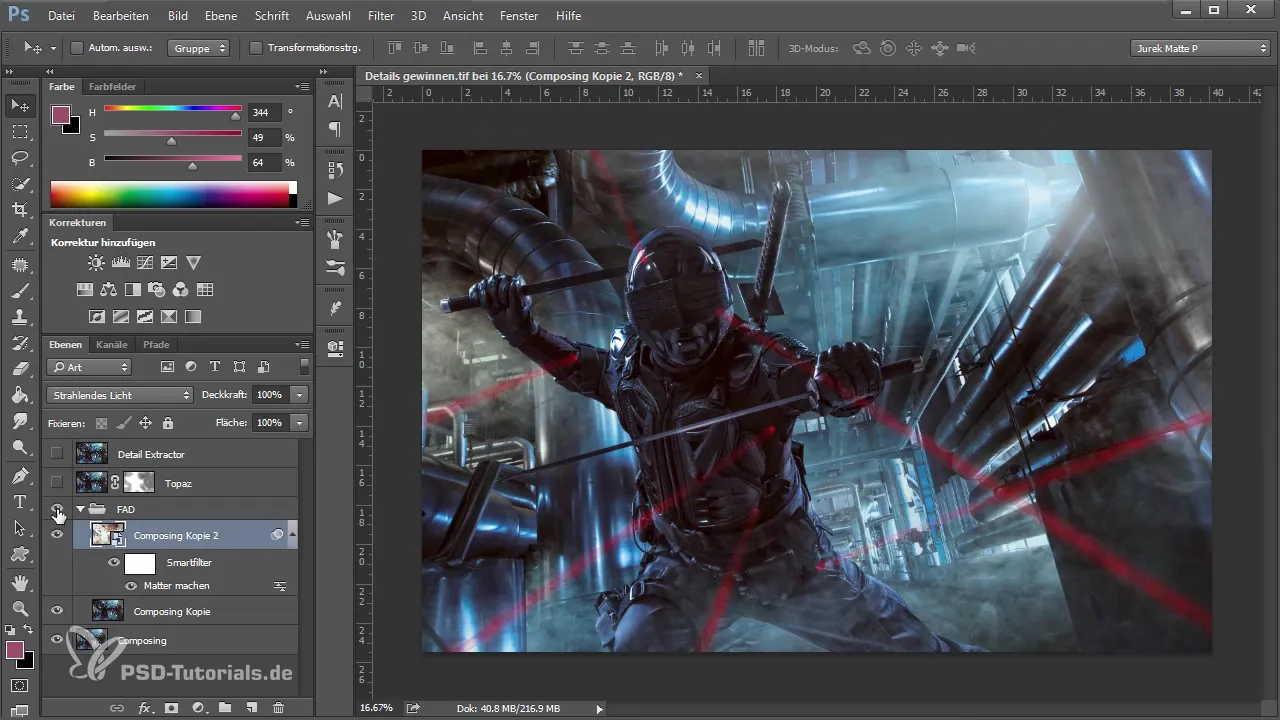
Stap 10: Controle en laatste aanpassingen
Kijk eenvoudig naar de afbeelding en zorg ervoor dat alle gewenste details goed zijn benadrukt en dat de afbeelding niet overbewerkt lijkt. Let vooral op gebieden met minder structuur en controleer of de afbeelding een heldere, grafische uitstraling heeft.
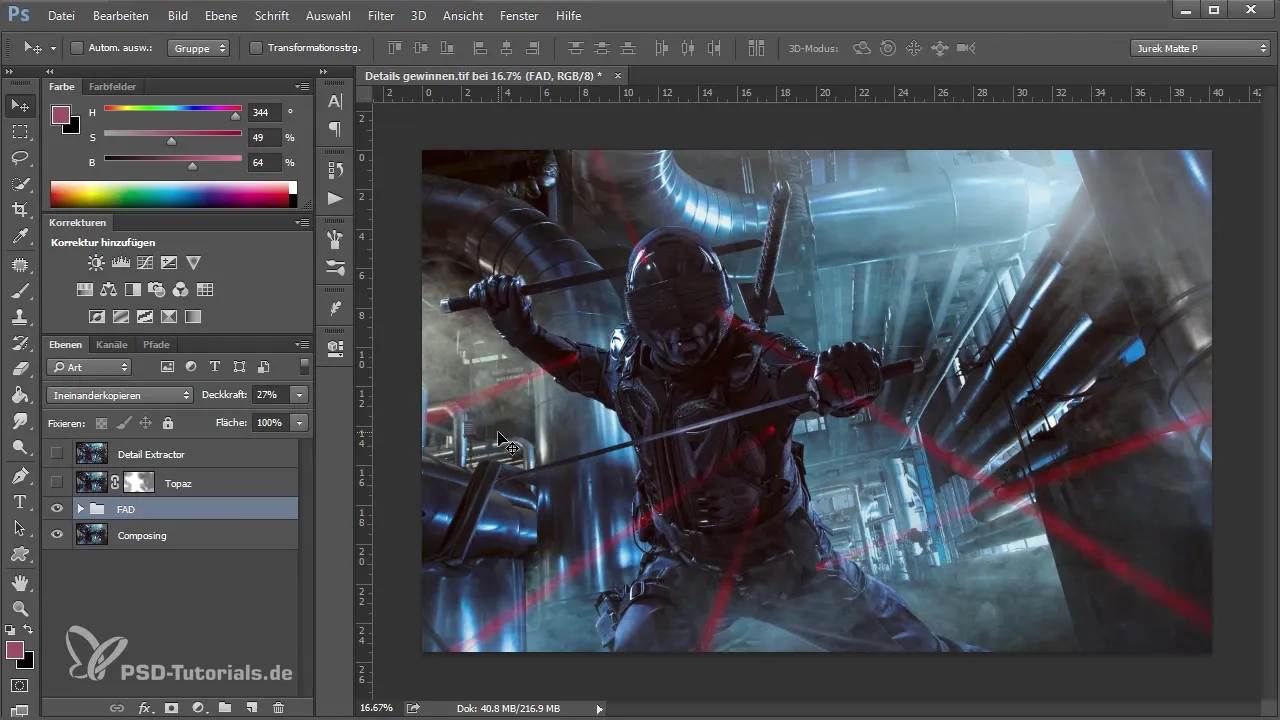
Samenvatting
Deze handleiding heeft je verschillende technieken geleerd om mikrokontrasten te creëren en details effectief uit je afbeeldingen te halen. Of via plugins of interne technieken, elke methode heeft zijn specifieke potentieel. Gebruik deze vaardigheden om je afbeeldingen te verfijnen en hun impact aanzienlijk te vergroten.
Veelgestelde vragen
Wat zijn mikrokontrasten?Mikrokontrasten verwijzen naar fijne verschillen in helderheid en kleur die de structuur van een afbeelding benadrukken en deze levendiger laten lijken.
Hoe kan ik ruis in beelden vermijden?Vermijd overmatige filtering en zorg ervoor dat je de dekking aanpast en gericht gebieden met maskering bewerkt.
Zijn de gebruikte plugins betalend?Ja, de Topas Details 3 en de Nick Collection zijn betalend, maar bieden effectieve tools voor fotobewerking.
Kan ik de technieken ook zonder plugins toepassen?Ja, er zijn Photoshop-intern technieken zoals de "Freaky Amazing Details techniek" die vergelijkbare resultaten zonder plugins kunnen leveren.


